Ինչպե՞ս կազմել Excel- ում կուտակային միջին գծապատկեր:
Որոշ դեպքերում, գուցե դուք ցանկանում եք ցույց տալ ձեր բնակարանի ամսական կուտակային միջին վարձավճարը կամ շահույթը ձեր տարեկան աղյուսակում, ինչպե՞ս կարող եք դա անել: Այժմ ես խոսում եմ ձեզ համար Excel- ում կուտակային միջին գծապատկեր կազմելու քայլերի մասին:
Excel- ում կազմեք կուտակային միջին գծապատկեր
1. Մուտքագրեք կուտակային միջին հաշվարկելու համար անհրաժեշտ տվյալների ցանկը աշխատանքային թերթում, ինչպիսին է հետևյալ նկարը.
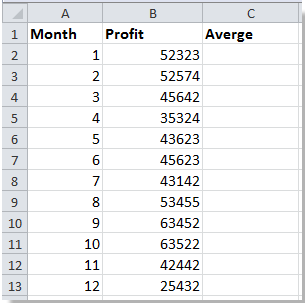
2. Դրանից հետո ընտրեք դատարկ բջիջ, օրինակ ՝ Cell C2, մուտքագրեք այս բանաձևը = ՄԻERԻՆ (B $ 2: B2) (B $ 2 բջիջը ցույց է տալիս շահույթի մեկնարկի տվյալները, B2 բջիջը կանգնած է շահույթը որոշակի ամսվա ընթացքում) դրանում և կտտացրեք Մտնել կոճակ Տեսեք,

3. Դրանից հետո քաշեք լրացման բռնիչը ՝ լրացնելու համար այն տիրույթը, որը ցանկանում եք հաշվարկել կուտակային միջինները: Տեսեք,
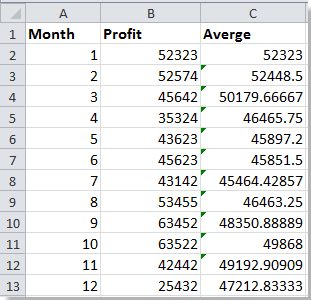
4. Տասնորդական մասի համարը կարող եք նշել այս քայլերով. Նախ ընտրեք տվյալների տիրույթը. երկրորդը `աջ կտտացրեք ընտրելու համար Ձևաչափում է բջիջները համատեքստային ընտրացանկից; ապա կտտացրեք Թիվ - ից կատեգորիա: վանդակը Համարի ներդիրի տակ և նշեք այն Տասնորդական տեղեր ճիշտ բաժնում: Այստեղ ես նշում եմ այն որպես 0. Տեսեք,
 |
 |
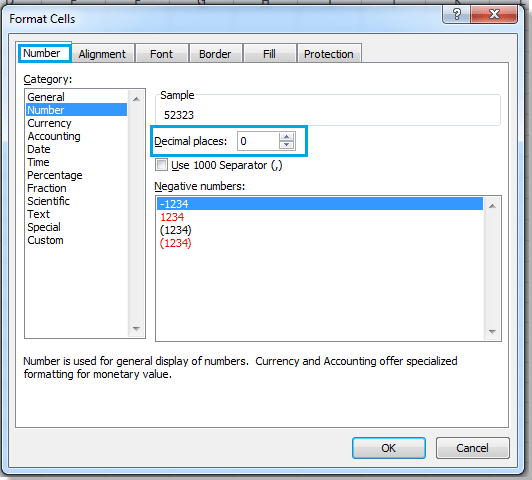 |
5. Ընտրեք տվյալների տիրույթը և կտտացրեք Տեղադրել > Սյունակ > Կլաստերացված սյուն, տես նկարի նկարը.
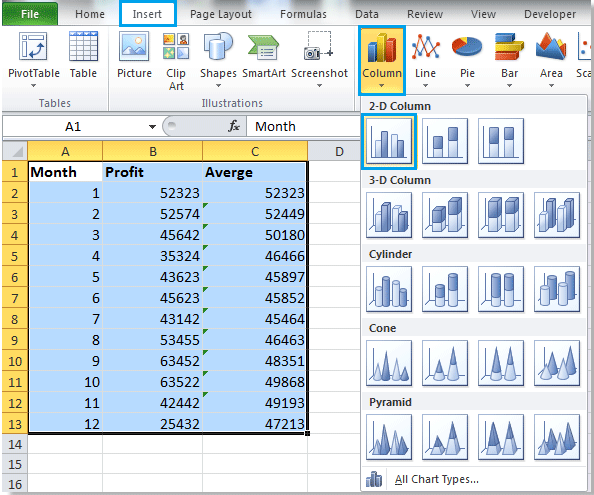
6. Ընտրեք մեկ Միջին սյուն (կանաչ աղյուսները) և աջ կտտացրեք ընտրելու համար Փոխել շարքերի գծապատկերի տեսակըհամատեքստային ընտրացանկից: Տեսեք,
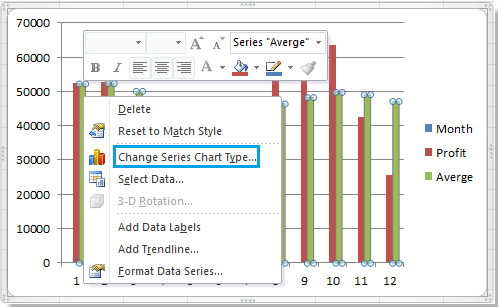
7. Մեջ Փոխել գծապատկերի տեսակը երկխոսություն, ընտրեք ցանկալի տողի տեսակը և կտտացրեք OK երկխոսությունը փակելու համար: Տեսեք,
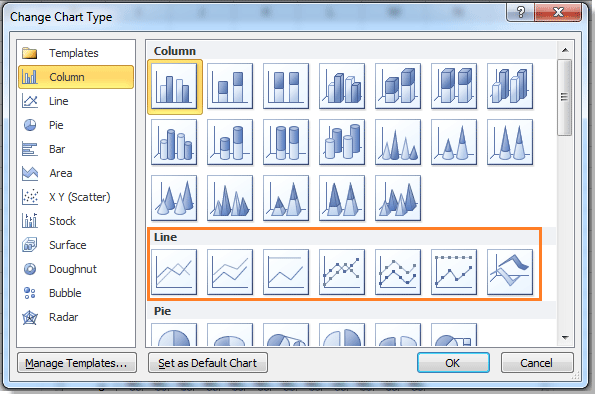
Եթե օգտագործում եք Excel 2013, անցեք այստեղ Ընտրեք գծապատկերի տեսակը և առանցքը ձեր ամսաթվերի շարքի համար. վանդակը Փոխել գծապատկերի տեսակը երկխոսություն, կտտացրեք Միջին տուփը և իր բացվող ցուցակում նշեք մեկ տողի ոճ, վերջապես կտտացրու OK այս երկխոսությունից դուրս գալու համար: Տե՛ս հետևյալ նկարը.
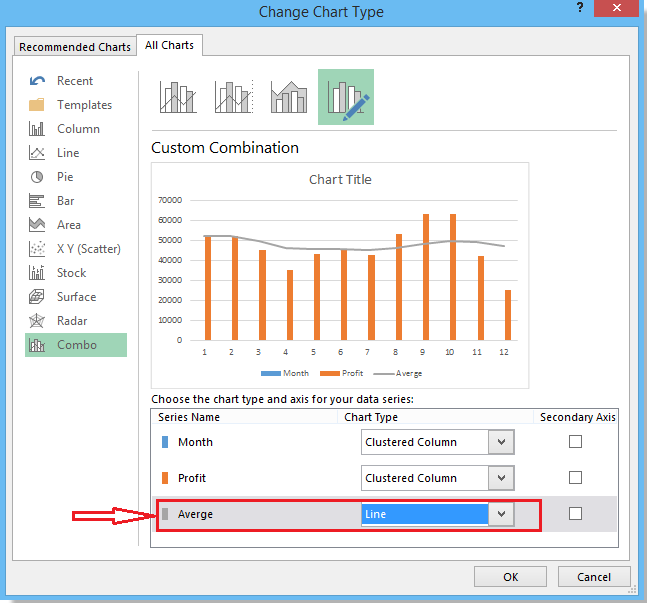
8. Դրանից հետո կտտացրեք աղյուսակի տողին աջով և ընտրեք Ավելացրեք տվյալների պիտակները համատեքստային ընտրացանկից: Տեսեք,

9. Դրանից հետո կտտացրեք Ամիս շարքը և ջնջեք այն, և կտեսնեք, որ կուտակային միջին աղյուսակը կազմված է, ինչպես ցույց է տրված ստորև:
 |
 |
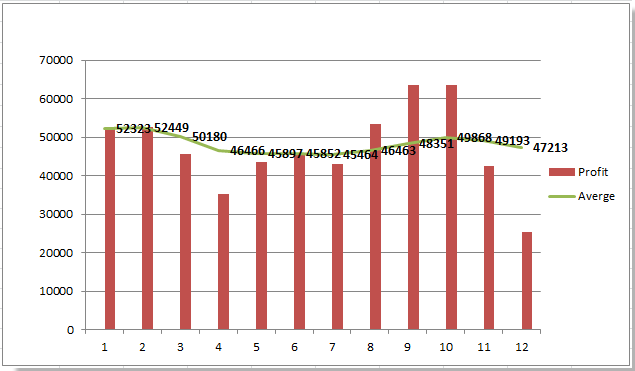 |
